Mọi người dùng đều quen thuộc với cửa sổ thông báo lỗi xuất hiện trong khi ứng dụng đang chạy. Sự xuất hiện của thông báo này có nghĩa là hệ thống của chương trình hoặc trò chơi bị lỗi. Thường thì tùy chọn theo dõi lỗi này bị người dùng vô hiệu hóa để các trục trặc nhỏ không làm mất tập trung và vô hiệu hóa ứng dụng. Vô hiệu hóa báo cáo lỗi là đủ dễ dàng.
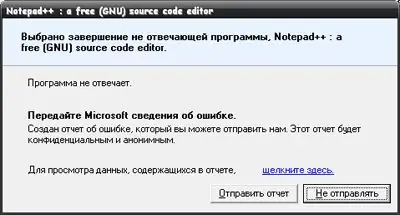
Hướng dẫn
Bước 1
Có ba cách để tắt thông báo này. Việc đầu tiên trong số chúng được thực hiện theo cách thủ công, điều này chúng tôi sẽ xem xét chi tiết hơn. Cách thứ hai là sử dụng các tiện ích và loa khác nhau. Sau khi cài đặt một tweaker như vậy cho chính mình, bạn sẽ tìm thấy một tùy chọn để tắt thông báo lỗi. Bạn chỉ cần kích hoạt nó. Phương pháp thứ ba không làm phiền người dùng với bất kỳ hành động nào. Các phiên bản hệ điều hành gần đây có thông báo lỗi bị tắt trước.
Bước 2
Để tắt tùy chọn này ở chế độ thủ công, bạn cần thực hiện một vài bước đơn giản. Nhấp vào menu "bắt đầu", sau đó nhấp vào "bảng điều khiển". Tìm mục menu "Hệ thống". Nhấn vào nó. Một cửa sổ nhỏ với một số tab sẽ mở ra. Chọn tab "Nâng cao". Sau khi tất cả các menu có sẵn, bạn sẽ thấy nút "Báo cáo lỗi". Nhấn vào nó. Một cửa sổ sẽ mở ra nơi bạn có thể tắt báo cáo lỗi. Bạn cũng có thể bỏ chọn hộp cho các lỗi nghiêm trọng. Bấm OK.
Bước 3
Trong các hệ điều hành hiện đại hơn, báo cáo lỗi bị tắt theo một cách hơi khác. Nhấp vào menu bắt đầu rồi chạy. Nhập lệnh wercon.exe để chạy tiện ích nội bộ. Nhấp vào menu "thay đổi thông số". Hơn nữa, mục "thông số bổ sung". Bạn sẽ thấy cài đặt để tắt báo cáo lỗi hệ thống. Vô hiệu hóa nó và thực hiện các thay đổi bằng cách nhấp vào nút "OK".






